PS2019cc怎么启用轻击平移? PS轻击平移的设置方法
PS2019cc中想要设置使用轻击平移,该怎么设置呢?下面我们就来看看详细的教程。
1、如图,找到ps图标,并双击打开。

2、如图,进入到ps2019cc界面。

3、如图,选中“编辑”选项。

4、如图,找到“首选项”选项,并打开。

5、如图,找到“常规”选项,并打开。

6、如图,进入到首选项界面,选择“工具”选项。

7、如图,找到“选项”区域,勾选“ 启用轻击平移”选项,并确定。

以上就是PS轻击平移的设置方法,希望大家喜欢,请继续关注PSD素材网(www.PSD.cn)。
-

PS中如何给视频添加背景底色 利用PS给视频添加背景底色教程
2022-10-02 15
-
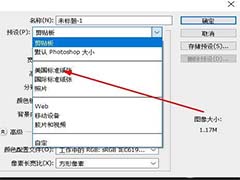
PS画布预设怎么改为美国标准纸张?
2022-10-02 10
-

Ps如何为茶壶刻花纹图案 Ps为茶壶刻花纹图案的方法教程
2022-10-02 39
-

在PS中如何裁剪图片显示样式 在PS中裁剪出圆形图像教程
2022-10-02 5
-
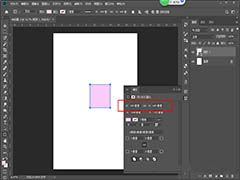
PS怎么绘制正方形 PS中绘制正方形的两种操作方法
2022-10-02 11
-

PS怎么绘制简笔画蜗牛 PS绘制蜗牛的图文教程
2022-10-02 5
-

PS怎么制作透视效果的光晕? PS黑白光环的绘制方法
2022-10-02 4
-

Ps如何制作木制相框的效果 Ps制作木制相框效果的方法教程
2022-10-02 34
-
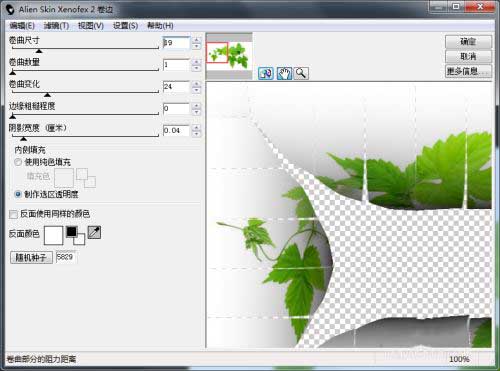
PS如何用滤镜卷边调整图像?
2022-10-02 5
-
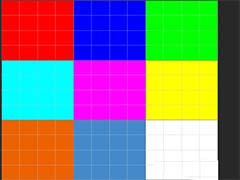
PS怎么制作九色图效果? PS九宫格色块的画法
2022-10-02 103
-

PS临摹化妆品瓶子怎么添加折面效果?
2022-10-02 4
-

PS怎么设计漂亮的霓虹灯花? PS发光花朵的画法
2022-10-02 7
-

PS怎么设计复古风格的人物海报?
2022-10-02 5
-

PS怎么做染色玻璃效果 PS制作染色玻璃特效教程
2022-10-02 12
-
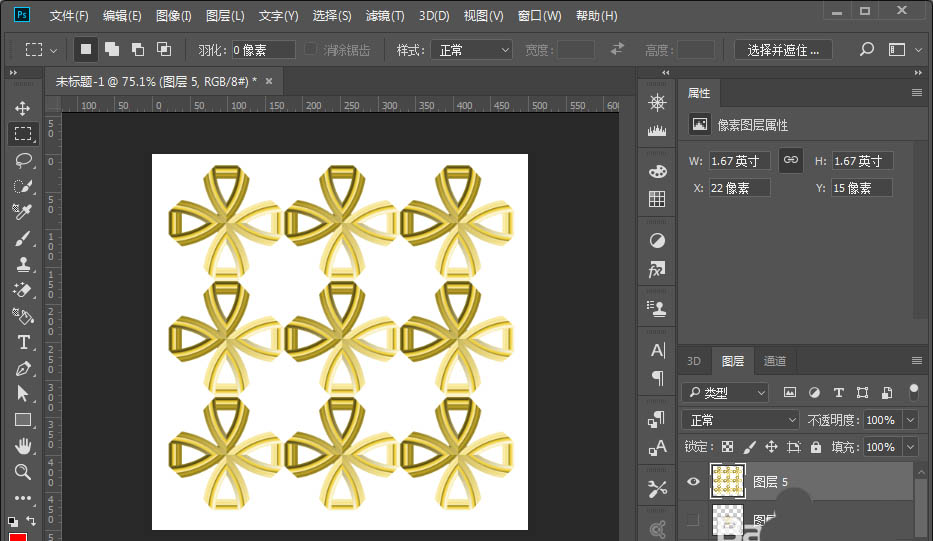
PS窗框怎么制作花朵形状? PS窗框变形的技巧
2022-10-03 7
-

PS怎么设计不忘初心的立体海报? PS海报的设计方法
2022-10-03 6
-

PS怎么快速制作蓝色斜纹拼贴效果的背景? PS做斜纹背景的技巧
2022-10-03 90
-

PS怎么设计注意信号灯的交通标志警告牌?
2022-10-03 118
-

PS怎么制作具有视觉冲击效果的3D太空背景图?
2022-10-03 12
-

PS怎么手绘令人眩晕的发光同心圆矢量图?
2022-10-03 6
-

PS2019cc文件扩展名怎么设置大小? PS扩展名的设置方法
2022-10-03 41